图片工厂怎样调整图形方向 图片工厂调整图形方向的操作流程
时间:2022-10-26 20:43
想要使用图片工厂调整图形方向,你们都知道操作的方法吗?下文就为你们带来了图片工厂调整图形方向的操作流程方法。
图片工厂怎样调整图形方向 图片工厂调整图形方向的操作流程

1、在编辑器中新建空白画布

2、如图,选择建立一个形状图形
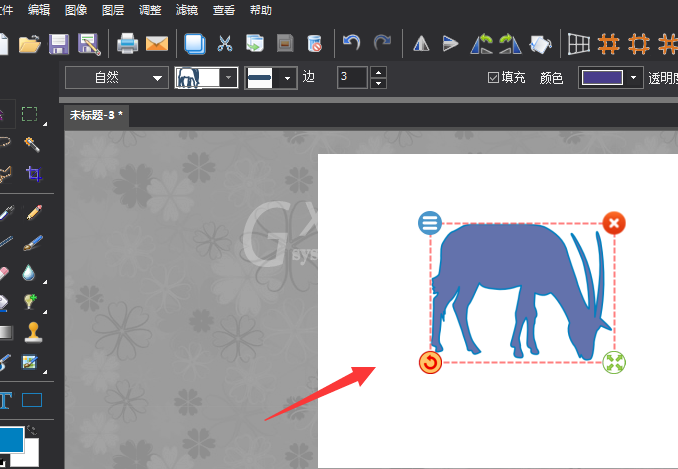
3、在属性栏中找到如图的属性栏,这里就是对图形进行位置转换的属性
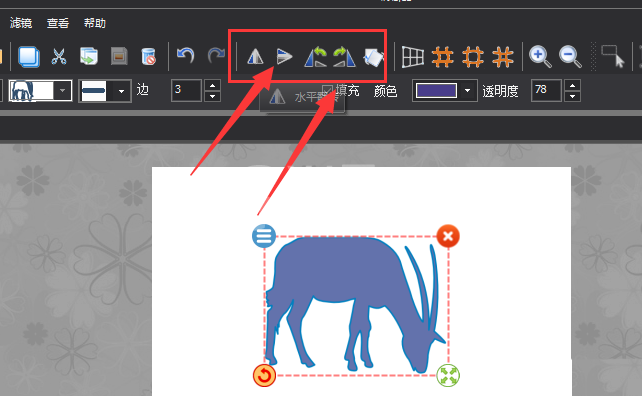
4、第一个属性是水平翻转,选择点击后,图形就会在水平位置变换方向
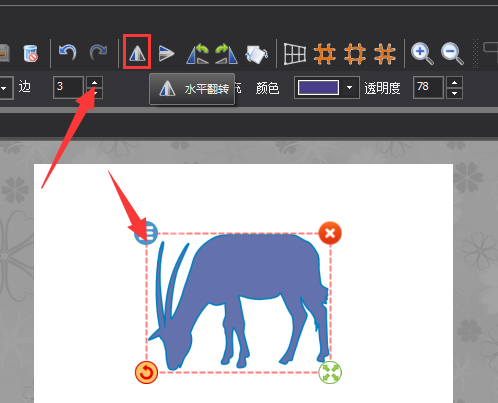
5、如图选项,点击打开,可以调整形状的旋转角度,
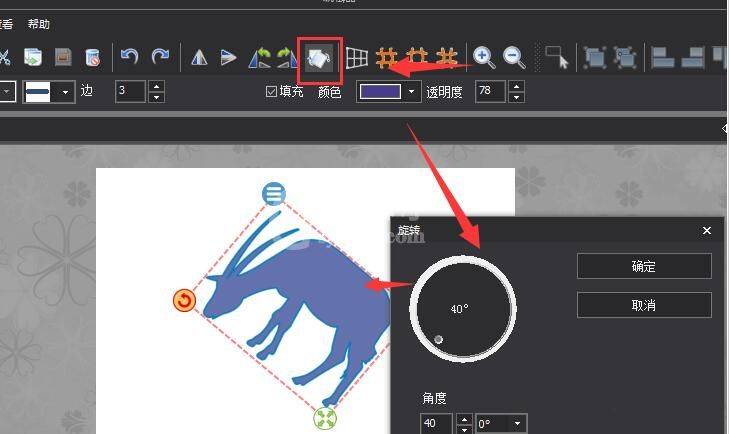
6、这些方向的调整属性,也可以在图像菜单中找到。
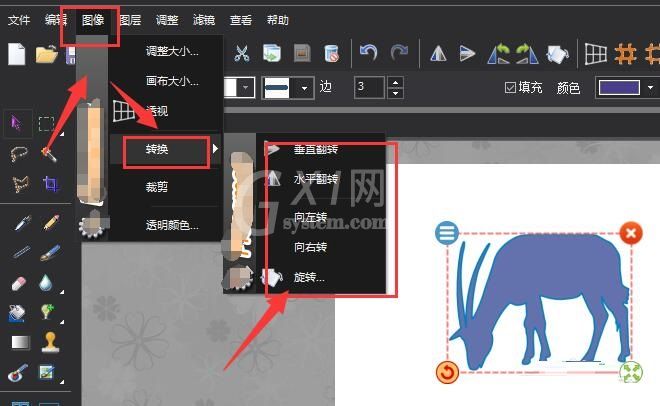
快来学习学习图片工厂调整图形方向的操作流程吧,一定会帮到大家的。



























